Witte rand om een foto maken
 Zo maak je een witte rand om een foto: online, op een iPhone, Android telefoon of op een Windows computer. In deze handleidingen wordt gebruik gemaakt van de gratis apps Pixlr, Lunapic en Windows Paint.
Zo maak je een witte rand om een foto: online, op een iPhone, Android telefoon of op een Windows computer. In deze handleidingen wordt gebruik gemaakt van de gratis apps Pixlr, Lunapic en Windows Paint.
Handleiding voor mobiel: witte rand toevoegen
- Ga naar de AppStore of Playstore en installeer de gratis app
 Pixlr.
Pixlr. - Open de Pixlr app
- Tik op Photos en open de foto waar je een kader omheen wil maken.
- Tik op het randen-icoon

- Er opent een scherm met default randen. Druk op de witte rand Clean.
- Niet goed? Tik op het kruisje linksonder om terug te gaan.
- Voor brede randen scroll je naar rechts, naar
 Squared.
Squared. - Voor randen met afgeronde hoeken blader je naar
 Rounded corner.
Rounded corner. - Goed? Tik op het vinkje
 rechtsonder.
rechtsonder. - Je kunt de witte rand alsnog verwijderen door boven in het hoofdmenu te klikken op het Terug-pijltje

- Tik op done om de foto op te slaan of te delen.
- Als je op Save Image tikt wordt de foto opgeslagen in je fotogalerij.
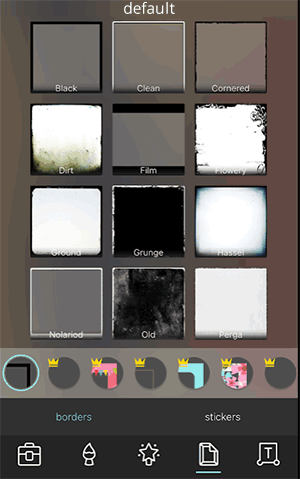
Handleiding: online een witte rand om een foto maken
- Ga naar Lunapic Bordertool
- Klik op Bestand kiezen en upload je foto.
- De foto wordt direct voorzien van een gekleurd kader.
- Klik op het rode vlak bij Color of Border om een andere kleur te kiezen.
- De dikte van de rand kan worden aangepast bij Thickness of border.
- Okay? Klik op Apply.
- Klik op Download now om de foto te downloaden naar de computer.

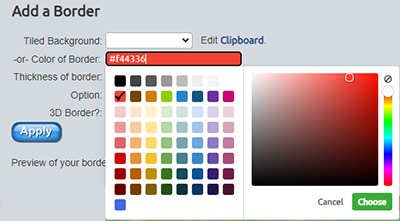
Windows 11/10: witte rand om een foto maken met Paint
- Let op: als het programma Paint niet standaard aanwezig is in je Windows versie kun je het gratis downloaden in de Microsoft app store.
- Klik op Start
 en typ in Paint.
en typ in Paint. - Open

- Klik op Bestand > Openen en zoek de foto op.
- Klik op Ctrl-a om de foto te selecteren.
- Ga met de cursor naar een hoek van de foto. Houd de cursor op het vierkantje in de hoek. Als er een pijltje te zien is druk je de muisknop in sleep je naar het midden van de foto toe. Laat los: de foto is verkleind.
- Ga met de cursor over de foto. Sleep je foto naar het midden van het vlak, zodat je overal evenveel witruimte om de foto krijgt.
- Niet goed? Klik op Ctrl-z en begin opnieuw.
- Klik op Bestand > Opslaan om de foto op te slaan. Voor de meeste foto's is JPEG een goed opslagformaat.
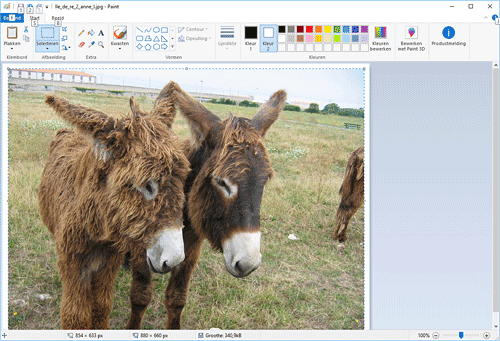
Achtergrond vervagen
Zo maak je de achtergrond van een foto wazig, met online software.
Animaties maken
Van animatieplaatje tot animatiefilm: zo breng je beelden in beweging.
Gratis fotoshoppen
Overzicht van de beste gratis software, apps en websites om foto's te bewerken.
Avatar maken
De coolste avatar makers: voor cartoon, fantasy en bewegende 3D figuren.
Slideshow maken met Google
Maak automatisch een filmpje van je foto's met Google.
Foto vergroten
Zo beperk je kwaliteitsverlies bij het vergroten van foto's.
Online logo maken
Direct klaar logo's via sjablonen en AI.
Foto's in een foto plaatsen
Maak creatieve online collages van uitgeknipte foto's.
Foto scherper maken
Handleiding voor het verscherpen van foto's met een gratis app.
Oude foto's zoeken op internet
Fotoarchieven en beeldbanken maken miljoenen foto's beschikbaar.
Foto's comprimeren
Zo maak je JPG en PNG-bestanden zo klein mogelijk.
Foto's pimpen
Pimp je foto's: de leukste apps voor filters, tekstballonnen, make-up en lollige accessoires.
Foto's inkleuren
Deze apps kunnen oude zwart-wit foto's automatisch inkleuren.
Panoramafoto's maken
Doe meer met landschapsfoto's en stadsgezichten: maak een panoramafoto.
Foto rond uitsnijden
Handleiding voor het rond uitsnijden van een foto, met online software.
Online foto albums
De beste online albums bieden een fraaie presentatie van je foto's, en veel opslagruimte.
Tekenprogramma's
De beste gratis software voor creatief tekenen, schilderen en ontwerpen.
Tuin ontwerpen
Handleiding voor het maken van een tuinontwerp met Floorplanner.
Tattoo lettertypes
Zo vind je letters voor het ontwerpen van een tattoo.
Foto spiegelen
Foto omdraaien? Zo is het snel gedaan.
Achtergrond wit maken
Zo maak je de achtergrond van een foto wit, met online software.
Foto achtergrond verwijderen
Zo verwijder je de achtergrond van een foto, met online software.
Video DVD maken
Handleiding voor het maken van een DVD met menu.
Foto's kopiëren
Alles over het kopiëren van een afbeelding van internet.
Karikatuur maken
Zo maak je van een portretfoto een leuke karikatuur.
Gezichten bewerken
Snel het gezicht op een foto retoucheren en mooier maken.
























